Proste Faktury JPK - Dokumentacja
Rozdział 2.3.Program » AKTUALIZACJA
Poniższe uwagi przeznaczone są dla użytkowników, którzy korzystają już z poprzedniej wersji programu i chcą zmienić ją na wersję aktualniejszą (co jest jak najbardziej zalecane).
Środki ostrożności
Prosimy mieć na uwadze, że aktualizacja naszego oprogramowania jest zasadniczo nieodwracalna: nowsza wersja zazwyczaj aktualizuje również format danych i ustawień, przez co stają się one nieczytelne dla wersji wcześniejszych. Ewentualne przywrócenie poprzedniej wersji programu razem z dotychczasowymi danymi i ustawieniami jest możliwe tylko pod warunkiem, że użytkownik posiada ich aktualną kopię zapasową. W związku z tym oraz biorąc pod uwagę powszechnie przyjęte standardy w IT:
- jeżeli użytkownik jest zdecydowany na aktualizację do nowszej wersji, mimo wszystko zalecamy poprzedzić ją wykonaniem aktualnej kopii zapasowej danych i ustawień przy pomocy albo narzędzia Archiwizacja lokalna, albo Zdalnego magazynu danych; chociaż użytkownicy niezwykle rzadko zgłaszają nam problemy z korzystaniem z programu po aktualizacji, to gdyby z jakiegokolwiek powodu zaszła jednak potrzeba przywrócenia poprzedniej wersji programu, kopie te będą niezbędne; jeżeli użytkownik wykorzystuje tryb obsługi wielu firm, wówczas kopię danych i ustawień należy sporządzić dla każdej z nich;
- jeżeli użytkownik nie jest pewien czy chce dokonać aktualizacji i chciałby najpierw przetestować najnowszą wersję programu, zalecamy jej zainstalowanie na osobnym komputerze, chociażby nawet w trybie demonstracyjnym; niezależnie od przebiegu i wyniku testów, nie wpłyną one w żaden sposób na działanie środowiska produkcyjnego; z możliwości tej może skorzystać również użytkownik zasadniczo zdecydowany na aktualizację jeśli ze względu na jego indywidualną sytuację zalecana jest najwyższa możliwa ostrożność.
Procedura aktualizacji
Z uwzględnieniem powyższych zastrzeżeń, aktualizacji należy dokonać poprzez zainstalowanie najnowszej wersji programu przy użyciu instalatora dostępnego na jego stronie internetowej. Przy tej okazji szczególniejszą uwagę należy zwrócić na folder docelowy, w którym program w najnowszej wersji ma zostać zainstalowany. Użytkownik ma co prawda zawsze możliwość wyboru folderu docelowego instalacji (domyślna lokalizacja to zazwyczaj C:\Program Files (x86)\Proste Faktury), ale powinien pamiętać, że w typowym przypadku baza danych, plik klucza aktywacyjnego oraz ustawienia programu są przechowywane właśnie w tej lokalizacji. Stąd, aby nowa wersja programu mogła uzyskać dostęp do wcześniej istniejących danych i ustawień, musi zostać zainstalowana w tym samym miejscu co wersja poprzednia. Wyjątkiem od tego jest tryb obsługi wielu firm, który przechowuje dane i ustawienia w katalogu Dane aplikacji (ProgramData). Bez względu na miejsce przechowywania danych i ustawień, nowa wersja programu, która znajdzie istniejące dane i ustawienia i wczyta je (podczas uruchomienia programu lub ładowania profilu jednej z firm), dokona ich aktualizacji i zapisze w nowym formacie.
Nigdy w związku z aktualizacją, cokolwiek się nie wydarzy, nie należy odinstalowywać poprzedniej wersji programu. Zazwyczaj spowoduje to usunięcie danych i ustawień, a możliwość ich ewentualnego przywrócenia zależeć będzie o tego czy użytkownik posiada ich kopie zapasowe.
Zaktualizować program można zarówno po wykupieniu klucza licencyjnego jak i wersję demonstracyjną. Aktualizacja nie spowoduje jednak zniesienia już wykorzystanych ograniczeń nałożonych na wersję testową, np. nie zwiększy licznika możliwych do wydrukowania dokumentów.
W typowych warunkach instalator najnowszej wersji powinien automatycznie wykryć położenie wersji poprzedniej i zaproponować tę lokalizację jako docelową w oknie, które widać poniżej na zrzucie nr 3. Jeśli jednak istnieje wątpliwość co do miejsca instalacji dotychczasowej wersji programu, można je łatwo ustalić. Należy kliknąć prawym klawiszem myszy na ikonie (skrócie) programu na Pulpicie, pasku szybkiego uruchamiania lub w Menu Start. Z menu kontekstowego, które się wówczas pojawi należy wybrać opcję Właściwości (1). W oknie, które zostanie następnie wyświetlone na ekranie znajduje się m.in. pole Element docelowy zawierający pełną ścieżkę do pliku wykonywalnego programu (2). Podczas instalacji nowej wersji należy wybrać tę ścieżkę jako katalog docelowy (3).
 |
|
| (1) menu kontekstowe ikony programu | (2) właściwości skrótu do programu |
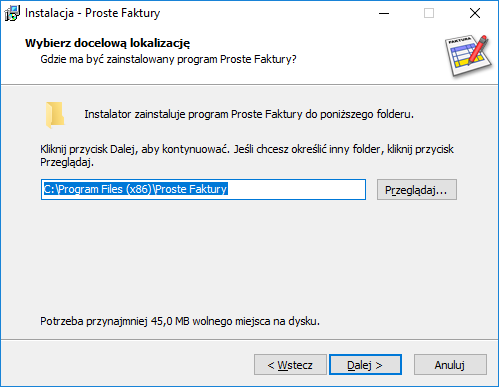
(3) wybór katalogu docelowego podczas instalacji
Aktualizacja z historycznych wersji programu
Proste Faktury w wersjach starszych niż 1.9 przechowywały bazę danych w 4 plikach: invoices.dat (faktury), currencies.dat (waluty), customers.dat (kontrachenci) i products.dat (produkty). Proste Faktury od wersji 1.9 przechowują dane w nowym formacie w jednym zintegrowanym pliku. Jeśli w chwili uruchomienia program napotka pliki pochodzące ze starszej wersji, zaproponuje wówczas konwersję starych danych do nowego formatu według następujących reguł:
- dane kontrahentów oraz produktów zostaną zaimportowane bez żadnych zmian i tak jak do tej pory będą dostępne jako słowniki kontrahentów i produktów;
- dane walut NIE ZOSTANĄ zaimportowane, gdyż obecna wersja programu posiada wbudowany i podlegający ograniczonej edycji słownik WSZYSTKICH walut wyszczególnionych w tabelach kursowych Narodowego Banku Polskiego (tabele A i B);
- dane wystawionych faktur, rachunków i wszelkich innych dokumentów zostaną zaimportowane bez zmian, z tym że powiązania z dotychczasową bazą walut zostaną zastąpione powiązaniami z nowym ich słownikiem; powiązania zostaną odbudowane na podstawie kodów ISO, a jeśli nie będzie to możliwe – program założy, że dany dokument wystawiono w złotówkach (PLN).
Konwersja nie naruszy w żaden sposób dotychczasowych plików danych, natomiast cała nowa baza danych będzie składowana w jednym pliku o nazwie pf.dat. Jeżeli podczas odczytu któregoś ze starych plików wystąpi błąd, użytkownik będzie mógł anulować całą konwersję lub pominąć tę część bazy danych.

